很多网友已经用上了win11操作系统,win11的投屏功能非常实用,今天为大家带来的win11无线投屏到电视详细教程,能够让我们将win11投屏到电视,这样电脑上播放的内容能够非常方便地无线投屏道电视上进行播放了。
win11无线投屏到电视详细教程
首先要进行电视端的准备工作:电视端电视的投屏功能,网络连接到和win11电脑同一个局域网
接着电脑上打开”设置”
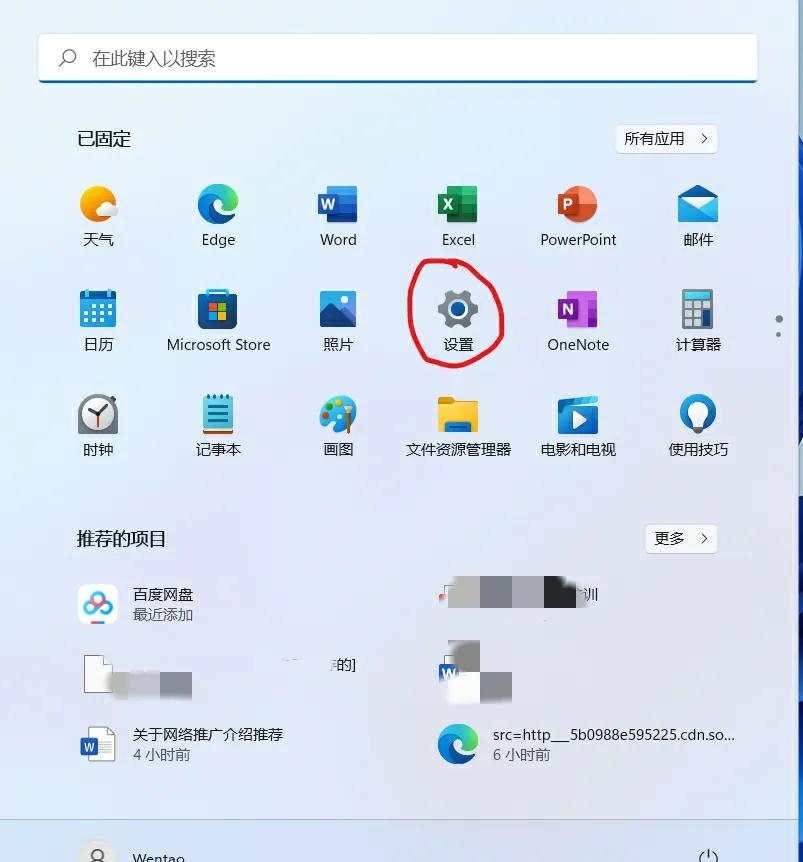
然后进入”显示”
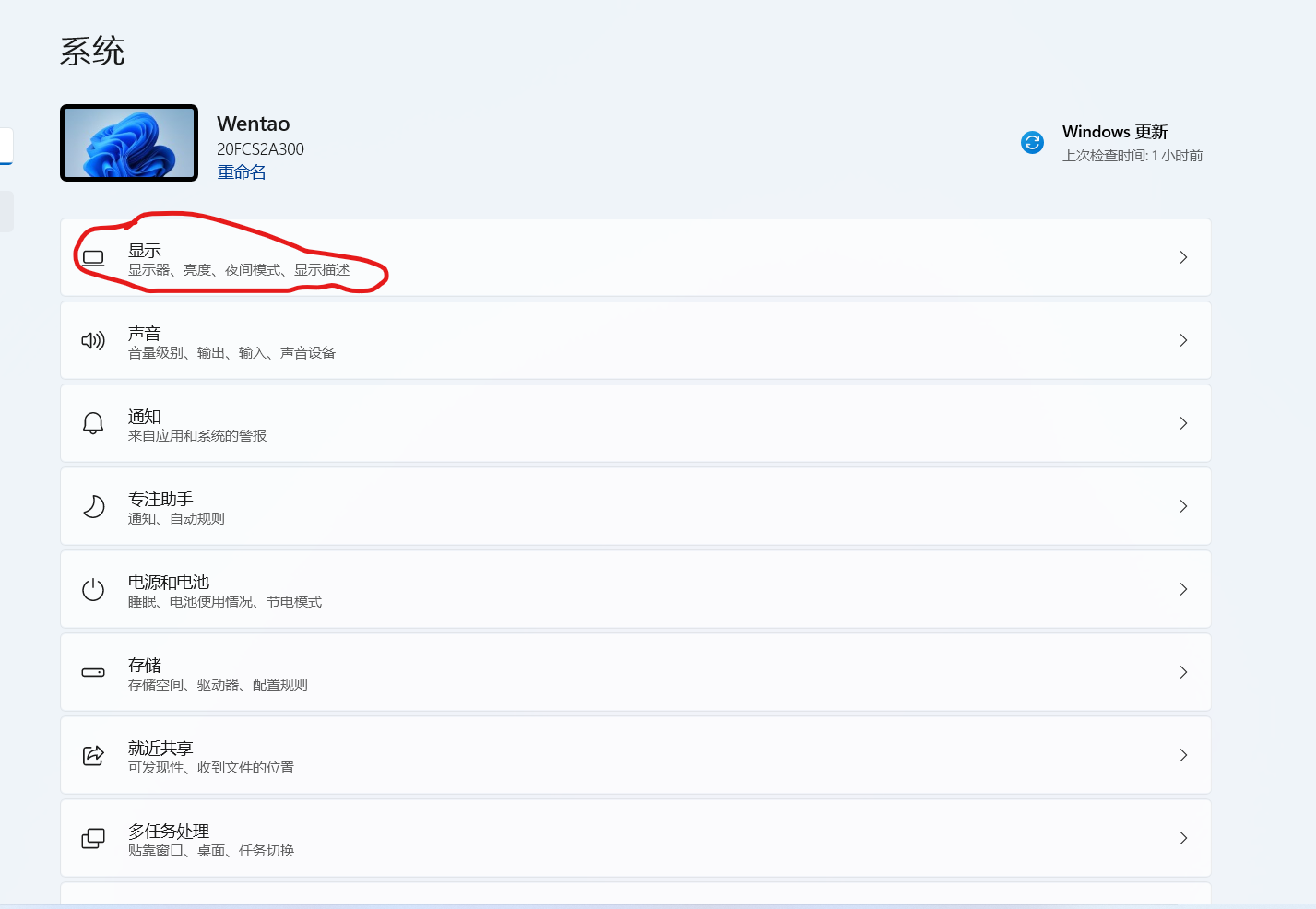
接着进入”多显示器设置”
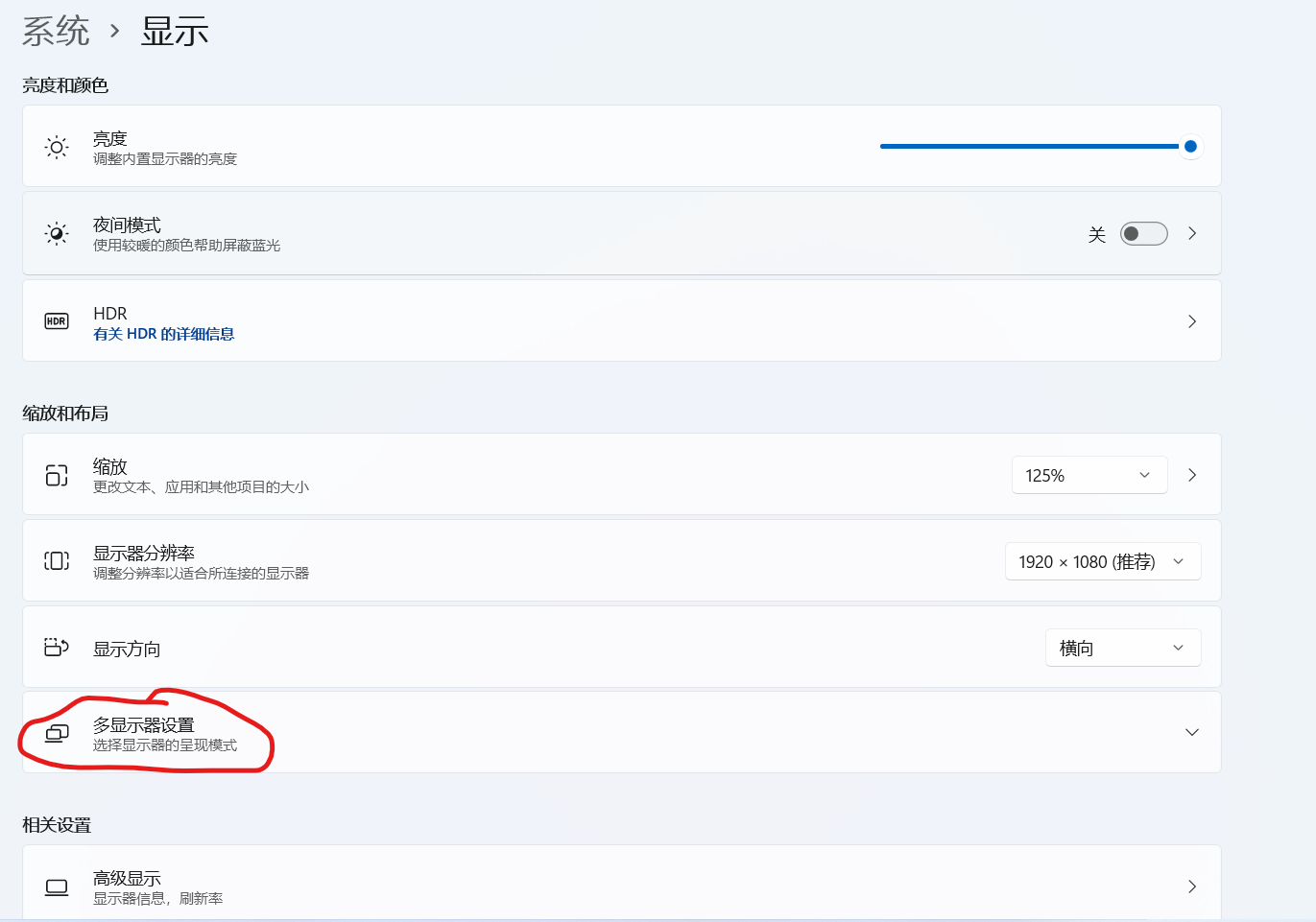
然后找到连接到无线显示器,点击“连接”
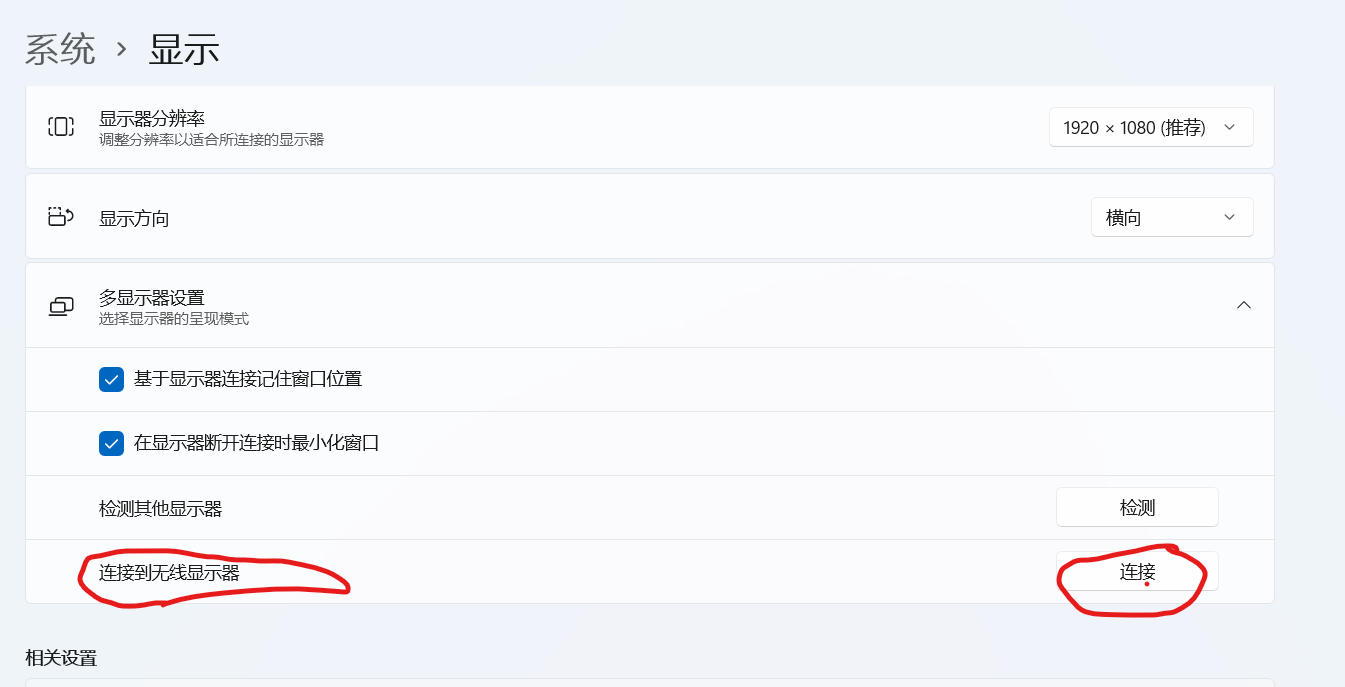
最后我们可以看到电视机出现在设备中,选择需要投屏到的电视进行连接
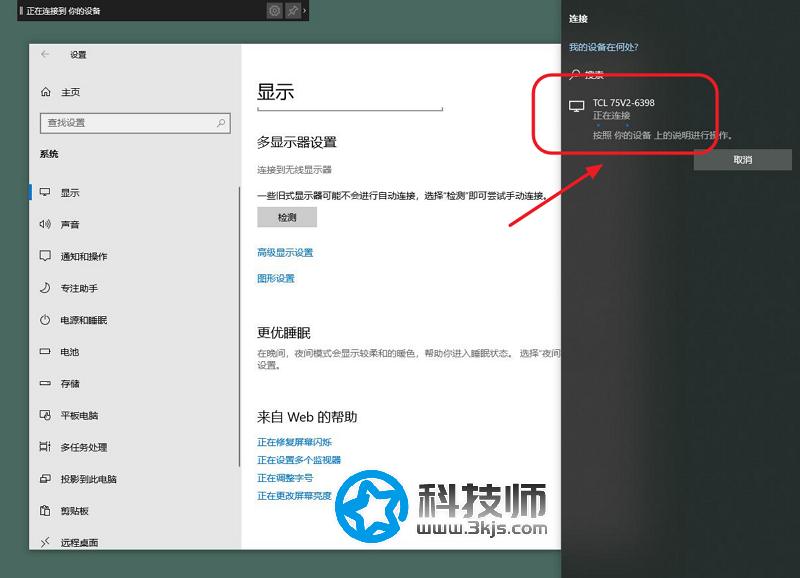
这样win11投屏就已经顺利完成了,希望这个win11无线投屏到电视能够对你有帮助。

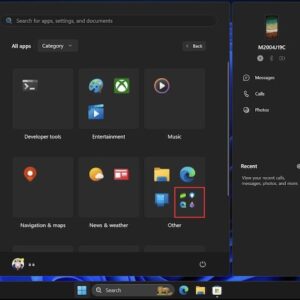
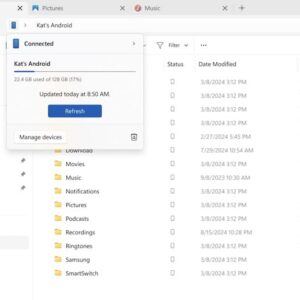
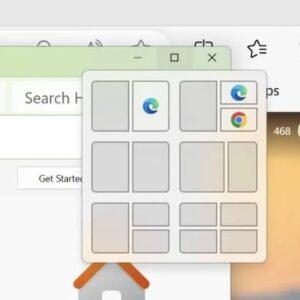

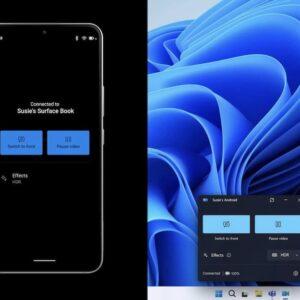





![爱贝壳内容同步助手 - 多平台内容发布和管理工具[Chrome]](https://www.3kjs.com/wp-content/uploads/2025/04/iScreen-Shoter-Google-Chrome-250424052645-200x150.webp)

